eee-PC 1011PX sous GNU/Linux Ubuntu
ÉTONNANTE reprise de ventes d'ultra-portables eee-pc avec le système d'exploitation GNU/Linux cet été 2011, avec la sortie d'un eee-pc Intel Atom N255 cadencé à 1.66GHz, 2Go de RAM et disque dur 320Go; écran 1024X600 de 10 pouces; connectique habituelle pour un prix assez modique: environ 200€ (la version Microsoft de l'eeePC 1011PX, avec un DD de 250Go et 1Go de RAM, coute 80€ de plus). Autre caractéristique, plutôt que le XandrOS des débuts, c'est maintenant une distribution GNU/Linux d'Ubuntu 10.10 qui fait tourner la machine.
Cette page suit les recommandations de 1990 pour une orthographe réformée.
La connectique est composée de trois ports USB, un connecteur MMC/SD/SDHC, une prise Ethernet 10/100, une prise micro/casque combinés et une sortie pour un écran externe. Une webcam est située en haut de l'écran et un wifi est incorporé, mais (bien sûr) pas de CD/DVD.
Si l'intérêt des logiciels libres et de GNU/Linux ne sont pas discutés ici, sachez que de façon pratique, il faut environ 28 secondes pour accéder à l'écran de connexion et 11 autres pour l'accès au bureau.
Cette page explique le minimum à connaitre sur un système GNU/Linux (ligne de commande, système de fichiers…)
Paramétrage
Ubuntu 10.10 est installé sur l'eee-PC 1011PX, mais la première utilisation requiert une attention particulière: un bref paramétrage linguistique et personnel est à compléter. Après une vérification du disque dur (deux ou trois minutes) qu'il est possible d'interrompre avec [c] , la procédure d'installation commence
Localisation
- Un premier écran demande en anglais le choix d'une langue. À la souris ou aux touches fléchées, se positionner sur French puis [Enter].
- Ensuite intervient l'Emplacement géographique. Pour la Belgique, laisser Paris: son remplacement par Belgique gèle le système, peut-être parce que le réseau n'était pas activé.
- La Disposition du clavier: Belgique par exemple; tester dans la fenêtre disposée à ce sujet: azerty ou querty? Essayez les touches [a], [z], [q], [w], [m]… Français, belge, ou autre? Testez (sans shift) les touches [6], [9], [=], [8]…
C'est essentiel non seulement pour le confort de signes de ponctuation et autres caractère spéciaux disposés au bon endroit, mais aussi parce qu'un mot de passe qui les utilise ne supporte pas l'approximation.
Paramètres personnels
Il faudra fournir quelques indications:
- un nom (par exemple votre nom complet), qui apparaitra sur l'écran de démarrage.
- un nom pour l'ordinateur, d'un seul tenant, utile pour un réseau local.
- un Nom d'utilisateur, identifiant d'un seul tenant, qui ne peut pas commencer par un chiffre ou un tiret: toto ou chr. L'identifiant toto sera utilisé dans le chemin du répertoire de cet utilsateur, en l'occurrence /home/toto
- Choisir un mot de passe, à répéter plus bas (il peut être simpliste, il sera possible de le changer plus tard)
- il est conseillé de cocher la case Demander mon mot de passe pour empêcher les connexions d'indésirables.
- il est également possible de chiffrer son répertoire personnel pour mieux protéger ses données.
Le mot de passe doit être choisi avec grande attention: il ne sert pas à grand chose s'il est trop simple. Attention s'il est trop sophistiqué: si vous devez un jour vous connecter «en clavier américain», certaines touches ne seront pas situées au même endroit (il n'est pas impossible le votre système se retrouve «en clavier américain»). Voici les touches communes aux claviers qwerty et azerty (les américains saisissent en outre les chiffres sans touche [Maj]):
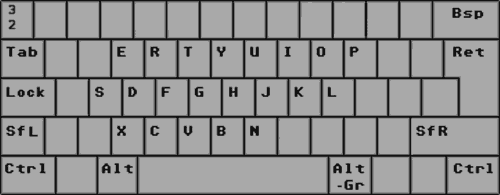
Première connexion
Après l'inscription des paramètres et de la configuration du matériel sur le disque (deux ou trois minutes), un premier écran de connexion apparait.
Attention! Lors de la première connexion (identifiant et mot de passe) le clavier n'est pas au format demandé: il faut le repréciser dans la barre au bas de l'écran (cliquer sur USA et choisir le clavier), sinon les caractères spéciaux et chiffres de votre mots de passe seront fantaisistes. Il est à noter qu'il est possible de faire apparaitre les caractères de votre mot de passe plutôt que les boules indifférenciées ••• ce qui peut aider lors d'un problème de clavier.
Enfin sur le bureau
Accès à l'interface graphique Gnome et à toutes ses applications par un menu situé en haut de l'écran.
Menu Applications
Accessoires contient les petits outils (éditeur de texte permettant la programmation par sa coloration syntaxique), une calculatrice, un capture d'écran, un gestionnaire de notes, une recherche de fichiers, une table de caractère et un terminal pour les commandes en mode console…
Bureautique contient le traitement de texte, le tableur et le logiciel de présentation d'OpenOffice, compatibles avec les format de Microsoft Office.
Graphisme contient le logiciel de dessin d'OpenOffice, un gestionnaire de photos et SimpleScan pour les numérisations d'images.
Internet contient le navigateur FireFox, le logiciel de messagerie Empathy, la messagerie Evolution, et des clients divers (BitTorrent, microblogage…)
Quelques Jeux très classiques (Mahjongg, démineur, patiences, tetris…)
Son et vidéo offrent l'éditeur vidéo PiTiVi, un enregistreur de son, le lecteur de fichiers musicaux RhythmBox, le lecteur vidéo Totem…
Ce menu termine par la Logithèque Ubuntu, qui permet de télécharger et d'installer d'autres logiciels, gratuits pour la plupart, classés par thèmes.
Menu Raccourcis
Le second menu offre des accès directs à différents endroits de l'arborescence des fichiers: poste de travail, répertoire personnel (/home/toto pour l'identifiant toto), images, vidéos, musique… et un localisateur de fichiers par nom ou par contenu.
Menu Système
Préférences concerne les paramétrages personnels de votre bureau: économiseurs d'écrans, apparences, raccourcis clavier…
Administration est plus délicat, car administrer un système est souvent octroyer des droits aux éventuels autres utilisateurs: outils réseau, pilotes, utilisateurs et groupes, le gestionnaire de paquets Synaptic, date et heure, fenêtre de connexion (quels utilisateurs?). Cet item comprend encore le gestionnaire de mise à jour des logiciels et du système, à activer dès la première connexion. Lors de l'activation de plusieurs de ces fonctionnalités, votre mot de passe est demandé.
Les autres items concernent l'aide et les informations sur le bureau Gnome, et la distribution Ubuntu.
Mise à jour logicielle
Système» Administration» Gestionnaire de mise à jour permet de charger les dernières versions des applications déjà installées sur le système. Ce n'est pas obligatoire, mais vivement conseillé.
Un clic sur le bouton Check permet de charger la base de données des versions des applications. En cas de besoin, le bouton Install update apparait et permet les mises à jour.
Malgré le fait que le système paramètre tout de plus en plus automatiquement, l'application grub-pc propose deux cases à cocher: /dev/sda et /dev/sda3. Il s'agit ni plus ni moins de l'endroit où est écrit le secteur d'amorçage du système. /dev/sda devrait suffire, mais par sécurité, les deux.
Sécurité
Ceci ne concerne pas GNU/Linux ni Ubuntu, mais les PC en général. Pour empêcher quiconque de prendre le contrôle de l'eee-PC, frappez [F2] à l'allumage de la machine pour rentrer dans le BIOS. On y navigue avec les touches fléchées, on ouvre un item avec [Enter], on en sort avec [Esc]. On sauvegarde avec [F10] ou le menu de droite.
- Dans Security » Change Supervisor Password, saisissez un mot de huit caractères, que vous n'oublierez jamais!. Confirmez ce mot de passe, qui sera nécessaire pour rentrer dans le BIOS.
- Limitez l'accès du BIOS aux utilisateurs par User Acces Level (No Access ou View Only).
- Si un mot de passe utilisateur est défini avec Change User Password, Password Check sur Always oblige la saisie du mot de passe utilisateur à l'allumage.
Loin d'être parfait!
Tout cela n'est pas si mal, bien que les données (/home) ne se trouvent pas sur une partition séparée du système (ce qui est très gênant en cas de réinstallation: vos données sont perdues). Par ailleurs, il y a une dérive commerciale dénoncée par GNU: certains logiciels en téléchargement ne sont pas gratuits (si logiciel «libre» ne signifie pas «gratuit», www.jchr.be privilégie ce qui est exempt de paiement); par ailleurs, un accord commercial lie Ubuntu et Amazon).
